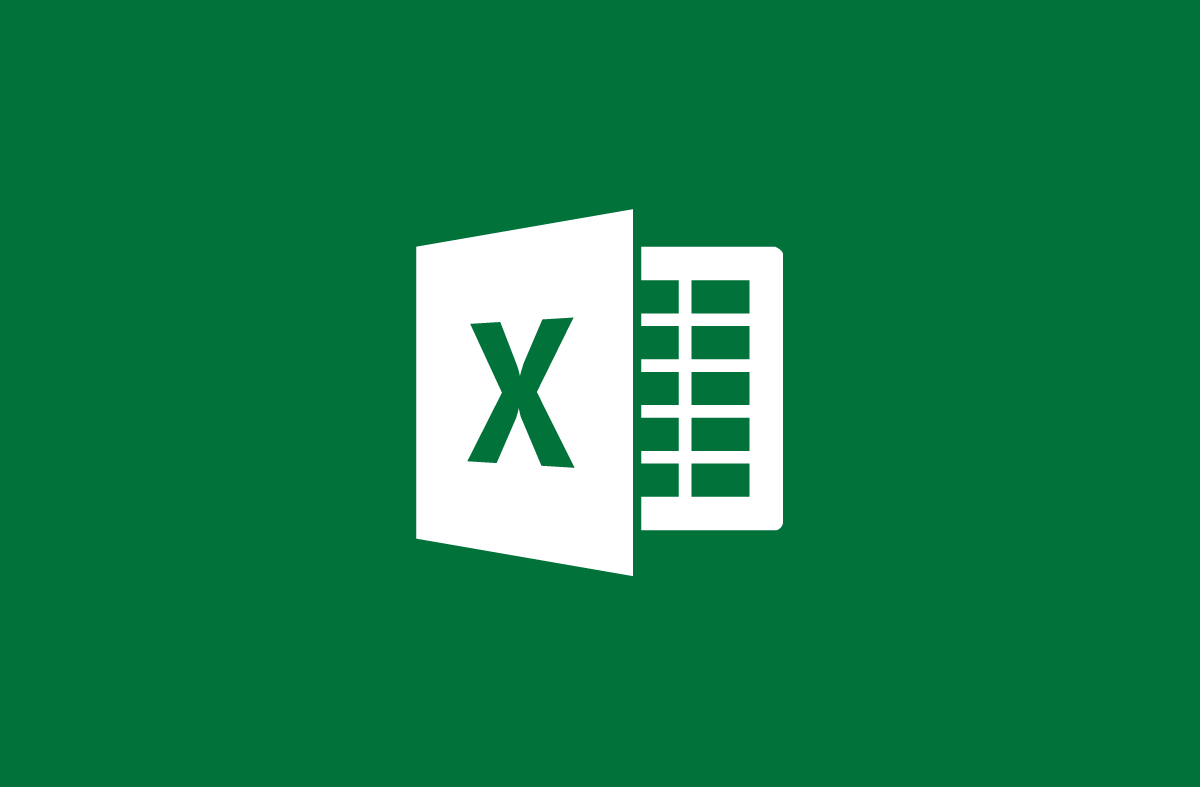
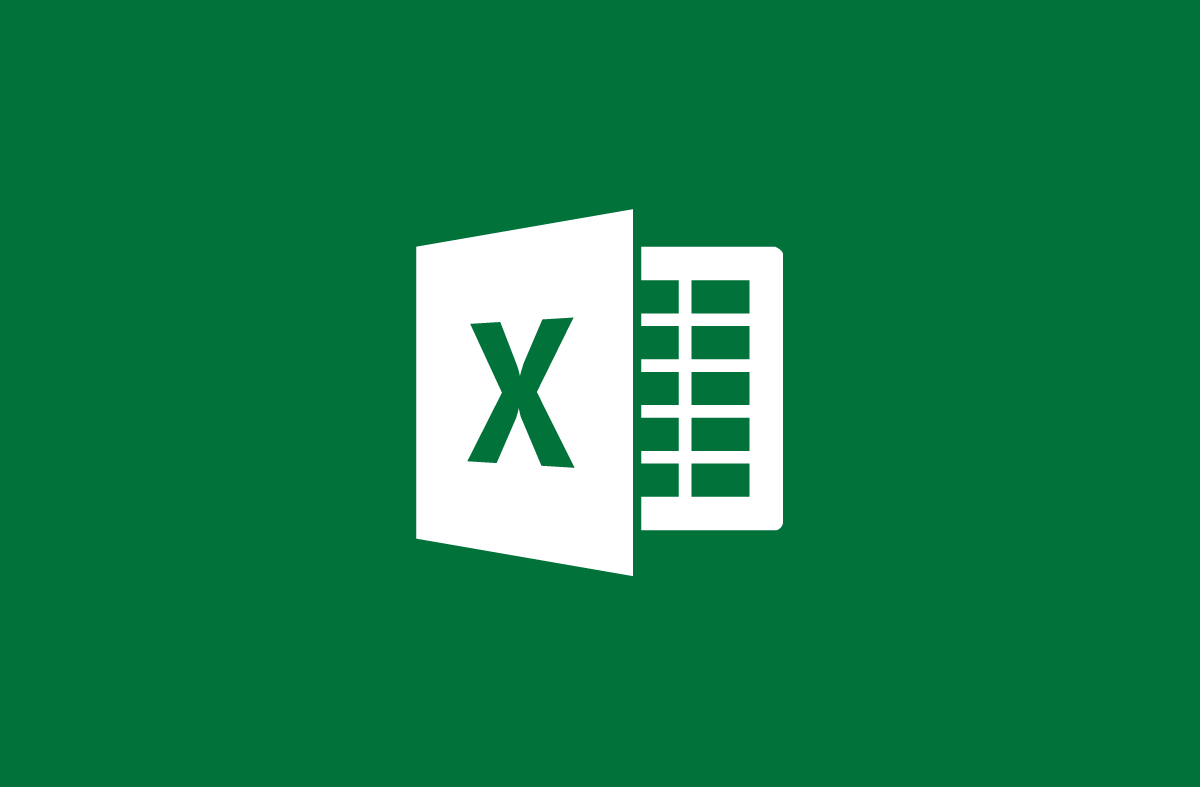
COUNTIFS関数は複数の条件でカウントします
- 24-07-2022
- trienkhaiweb
- 0 Comments
Excelで作業する過程で、さまざまな数学関数に精通している必要があります。めったに使用しない関数もありますが、COUNTIFS関数など、頻繁に使用する必要のある関数もあります。多くの方はこの関数に不慣れですが、多くの条件を含む演算をカウントする際に使用すると非常に効果的です。 Web888でのCOUNTIFS関数について学びましょう。
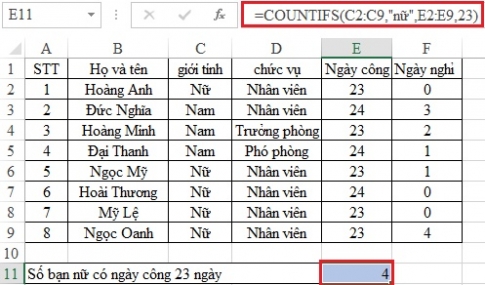
以前の記事で、Tech12hは、合計を計算するSUM関数、条件付き合計を計算するSUMIF関数、平均値を計算するIF条件関数またはAVERAGE関数など、Excelで使用されるいくつかの関数を示しました。関数。より多くの関数。そして今日、Tech12はCOUNTIFS関数である別の新しい関数を提供し続けます-多くの条件を含むカウント関数です。
記事の内容は2つの部分で構成されています。
- COUNTIFS関数の概要
- COUNTIFS。関数の例
Mục lục
1.COUNTIFS関数の概要
COUNTIFS関数は、1つ以上の異なる条件を満たすセルの数をカウントするために使用されます。
本質的に、COUNTIFS関数はCOUNTIF関数の拡張関数です。したがって、COUNTIF関数がまだ克服していないいくつかの基本的な制限を克服できます。具体的には、1つの条件を含む操作のみをカウントするCOUNTIF関数の代わりに、多くの異なる条件を含むカウントをすばやく実行できます。
関数の構文は次のとおりです。
= COUNTIFS(Criteria_range1、Criteria1、[Criteria_range2、Criteria2]、…)
そこで:
- Criteria_range1:カウント範囲1(必須)
- 基準1:カウント条件1(必須)
- Criteria_range2:エリア2をカウントします
- 基準2:カウント条件2….。
例:次の表があります。
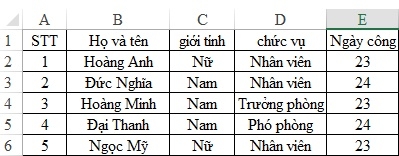
就業日が23日である従業員の数を数えてもらいます。
次の式があります。
= COUNTIFS(D2:D6、 "employee"、E2:E6,23)結果は2です
よりよく理解するために、より具体的には、以下の例に進んでください。
2.COUNTIFSの例.function
次のデータテーブルがあります。
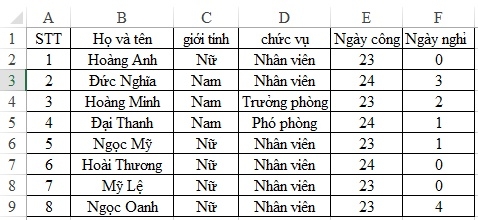
リクエスト:
- 今月23営業日ある女性の友達の数を数えますか?
- 0日休みの男性の数を数えますか?
- 23営業日と休暇日が1日以下の女性の友人の数を数えますか?
上記の問題を解決するために、次のように進めます。
まず、今月23営業日ある友達の数を数えます。
まず、カウント範囲と条件を定義する必要があります。
- カウントエリア1:性別列C2:C9
- 条件1:女性
- カウント領域2:日付列E2:E9
- 条件2:23営業日
上記の分析から、次の構文を挿入します。
= COUNTIFS(C2:C9、 "female"、E2:E9,23)結果は4です
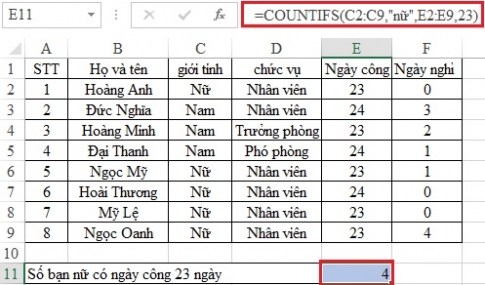
次に、0日休みの男性の数を数えます。
同様に、カウント領域と条件を定義します。
- カウントエリア1:性別列C2:C9
- 状態1:男性
- カウントゾーン2:休日列F2:F9
- 条件2:0日休み
次に、次の計算式があります。
= COUNTIFS(C2:C9、 "nam"、F2:F9,0)結果は0です。
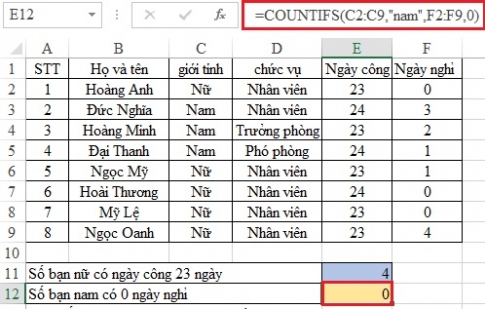
最後に、23営業日で、1日以下の女性の友人の数を数えます。
上記の2つの質問とは異なり、これには3つの条件が含まれています。
- カウントエリア1:性別列C2:C9
- 条件1:女性
- カウント領域2:日付列E2:E9
- 条件2:23日
- カウントエリア3:休日列F2:F9
- 条件3:0日
構文をプラグインするだけで、次の式が得られます。
= COUNTIFS(C2:C9、 "female"、E2:E9,23、F2:F9,0)結果は2です。
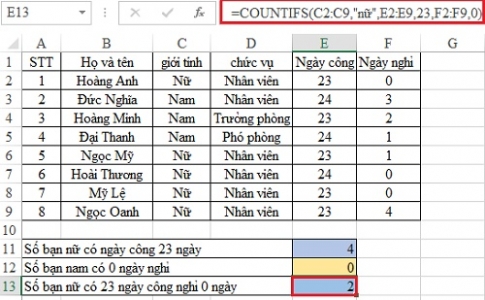
したがって、COUNTIFS関数に慣れて使用するようにガイドしました。その計算式を把握して理解すれば、それほど難しくはありません。それでもできない場合は、以下にコメントして、より具体的な手順を確認してください。また、詳細については、 Excelの基本機能に関する記事を参照してください。確かに、それはあなたにこのツールについて多くの良いことを与えるでしょう。
この記事が役に立った場合は、「いいね」と「共有」を使用して、より多くの人に知らせてください。ありがとうございました!












